O que será feito?
Desenho de etiqueta de gôndola em impressora Argox
Onde será feito?
Módulo Etiqueta
Quando será feito?
Assim que o cliente desejar utilizar o módulo de etiqueta
Por quem será feito?
- Franqueado
- Suporte
Como será feito?
Neste caso estamos utilizando a Argox OS – 214 plus series PPLA
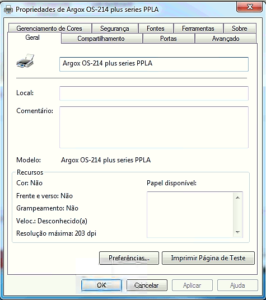
Passo 1 – Configurar as informações gerais e as da impressora.
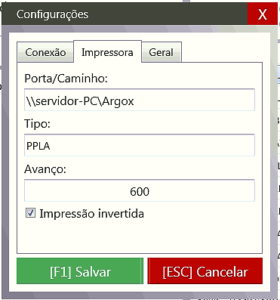
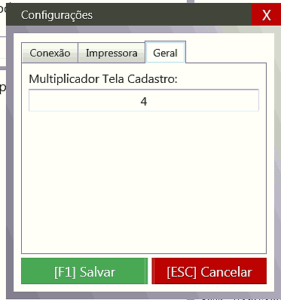
- Porta/Caminho – \\Nome do computador\Nome de compartilhamento da impressora
- Tipo – PPLA – Padrão de impresso da impressora,pode ser encontrado no manual de instruções.
- Avanço – 600
Passo 2 – Selecionar a tela de edição ✍🏾 á esquerda, adicionar um nome na etiqueta e clicar na opção “Bobina[F4]”
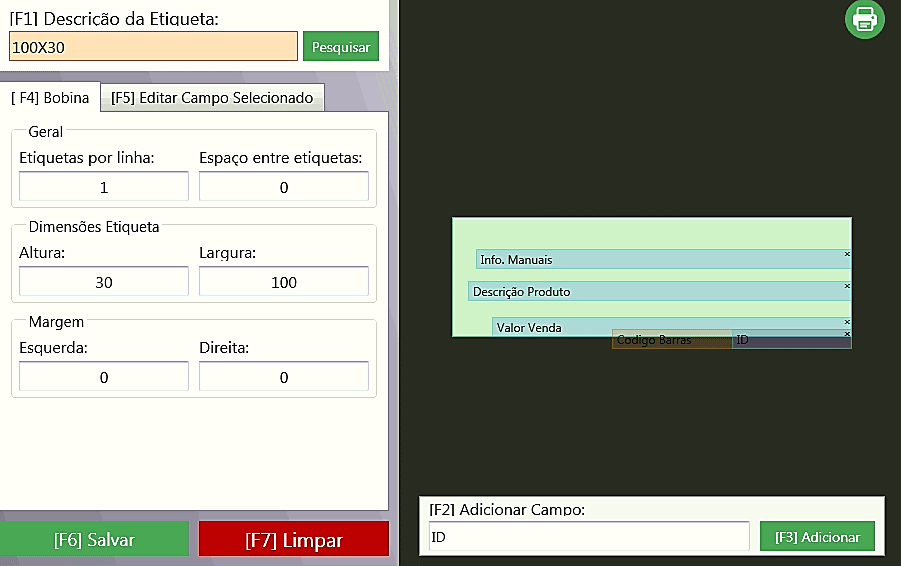
- Geral – Quantidade de etiquetas por linha que há na bobina
- Dimensões – Largura x Altura (Informado na caixa da bobina e medida em milímetros)
- Margem – Espaçamento a Esquerda e Direita da etiqueta
Passo 3 – Selcionar a opção “Editar Campo Selecionado[F5]” para configurar as informações que o cliente deseja colocar na etiqueta.
Selecionar os campos que serão adicionados na etiqueta:
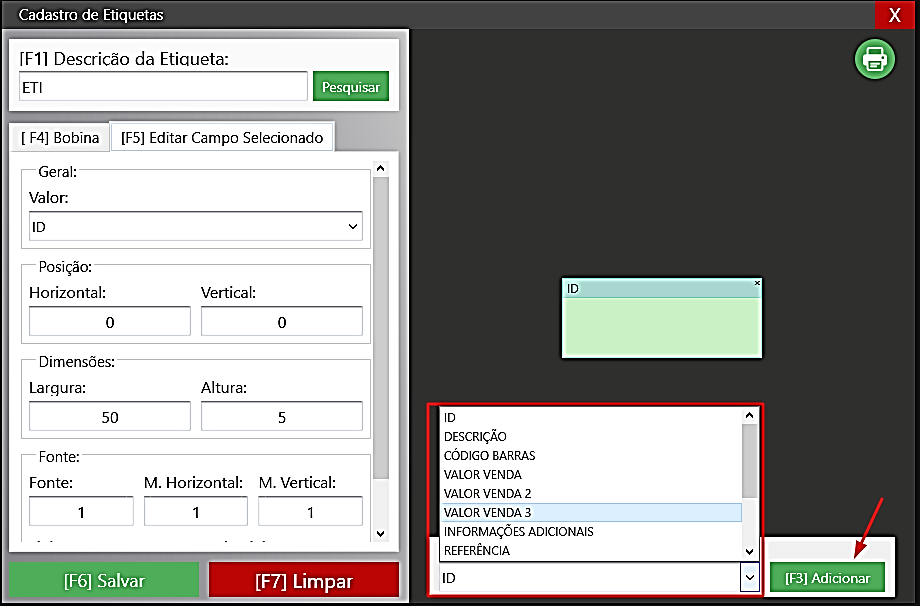
Passo 4 – Após adicionar todos os campos que o cliente deseja, basta configurar cada campo:
- Configurações do campo “Info. Adicionais”:
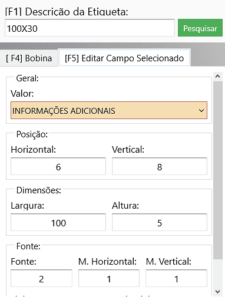
- Configurações do campo “Descrição”:
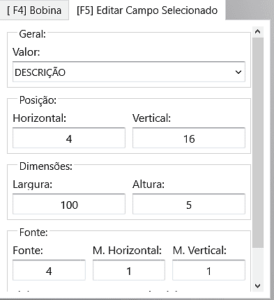
- Configurações do campo “Valor Venda”:

- Configurações do campo “Código de Barras”:

- Configurações do campo “ID”:

Passo 5 – Após finalizar as configurações da etiqueta, basta clicar no icone da impressora para mandar uma impressão teste.
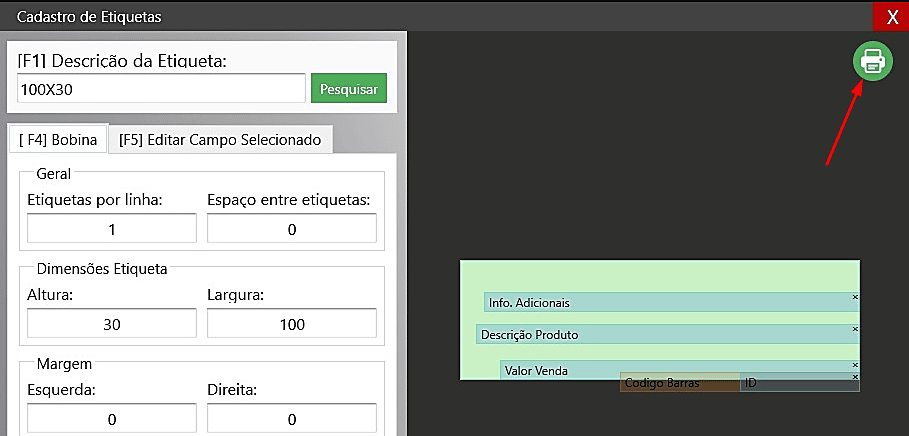
Agora basta clicar em “Salvar[F6]” pra salvar esse desenho.
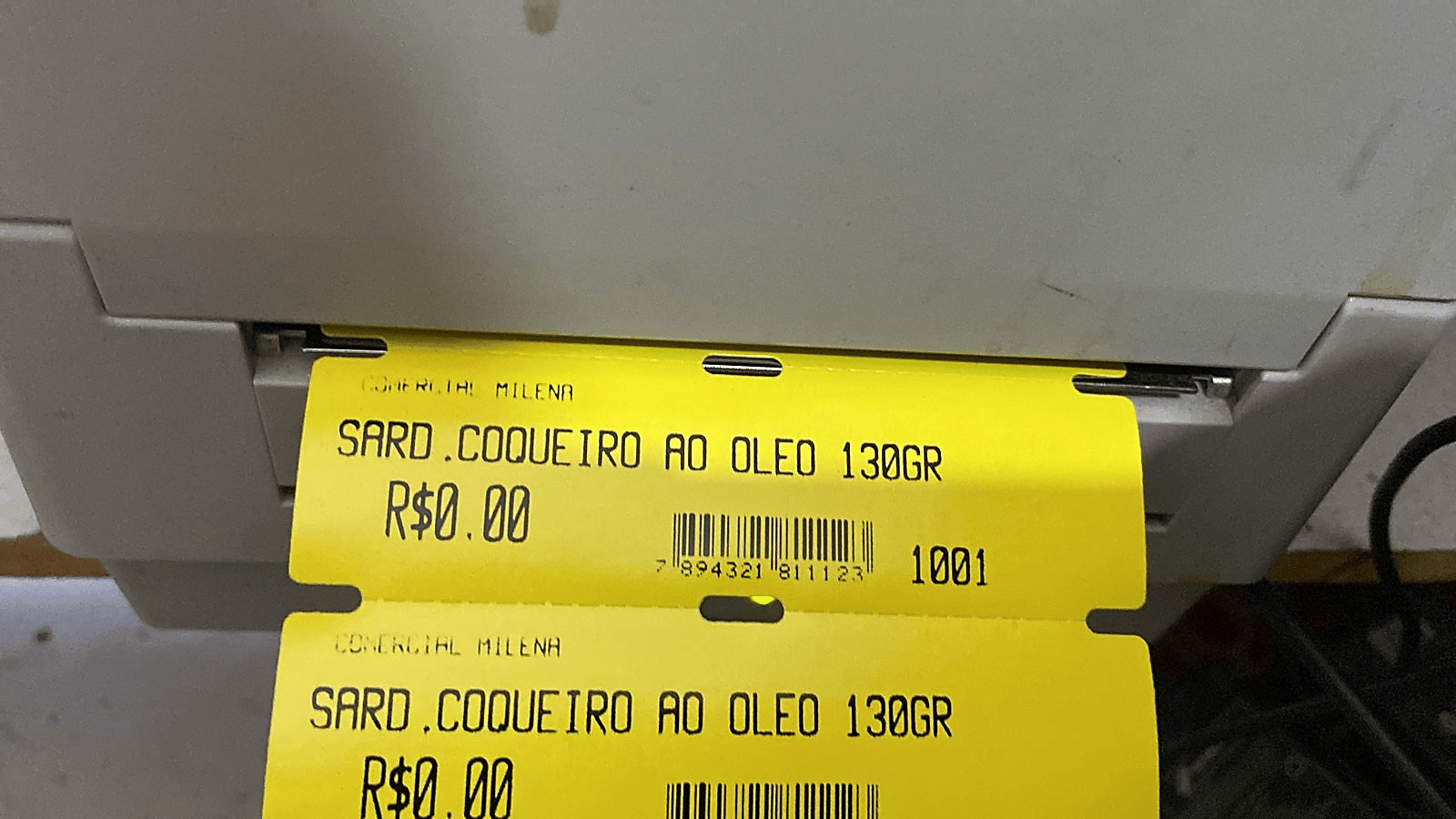
______________________________________________________________________________
Data: 28/06/2022